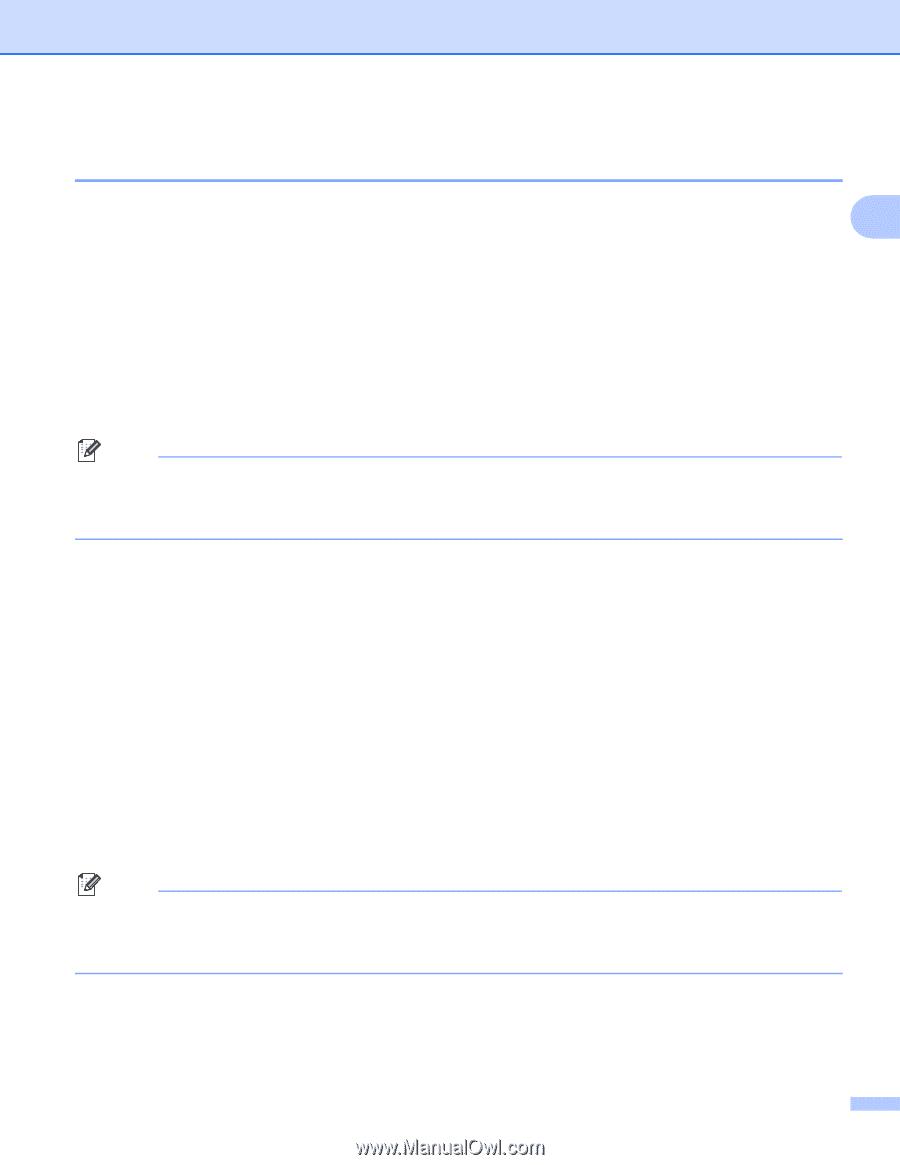Brother International MFC-790CW Network Users Manual - Spanish - Page 27
Brother International MFC-790CW Manual
 |
UPC - 012502620501
View all Brother International MFC-790CW manuals
Add to My Manuals
Save this manual to your list of manuals |
Page 27 highlights
Configuración de la máquina para una red con una conexión de cable Ethernet Uso de Configuración remota para cambiar la configuración del servidor de impresión (no disponible para modelos DCP) 2 Configuración remota para Windows® 2 2 La aplicación Configuración remota le permite configurar los ajustes de red desde una aplicación para Windows®. Cuando acceda a esta aplicación, la configuración de su máquina se descargará automáticamente a su equipo y se mostrará en la pantalla de su equipo. Si cambia la configuración, podrá transferirla directamente a la máquina. a Haga clic en el botón Inicio, Todos los programas 1, Brother, MFC-XXXX LAN, a continuación, Configuración remota (XXXX es el nombre del modelo). 1 Programas para usuarios de Windows® 2000 b Introduzca una contraseña si existe ya una establecida. Nota Para MFC-5490CN, MFC-5890CN, MFC-6490CW, DCP-6690CW y MFC-6890CDW, la contraseña predeterminada es "access". Para otros modelos, no se requiere ninguna contraseña por defecto. c Haga clic en TCP/IP (Cable) o en Misceláneo. d Ahora puede cambiar la configuración del servidor de impresión. Configuración remota para Macintosh® 2 La aplicación Configuración remota le permite configurar muchos parámetros de MFC desde una aplicación para Macintosh®. Cuando acceda a esta aplicación, la configuración de su máquina se descargará automáticamente a su Macintosh® y se mostrará en la pantalla de su equipo Macintosh®. Si cambia la configuración, podrá transferirla directamente a la máquina. a Haga doble clic en el icono Macintosh HD de su escritorio, Librería, Printers, Brother y, a continuación, Utilities. b Haga doble clic en el icono Configuración remota. c Introduzca una contraseña si existe ya una establecida. Nota Para MFC-5490CN, MFC-5890CN, MFC-6490CW, DCP-6690CW y MFC-6890CDW, la contraseña predeterminada es "access". Para otros modelos, no se requiere ninguna contraseña por defecto. d Haga clic en TCP/IP (Cable) o en Misceláneo. e Ahora puede cambiar la configuración del servidor de impresión. 17